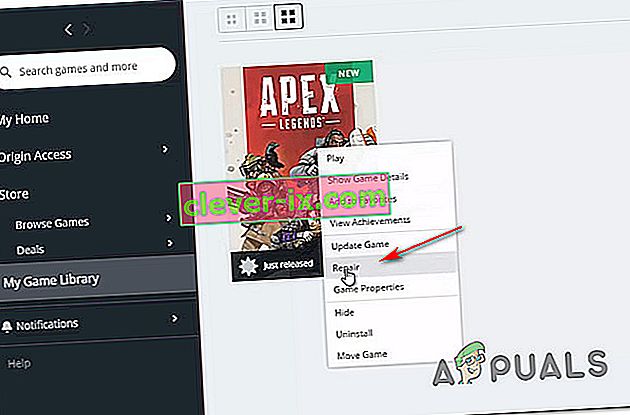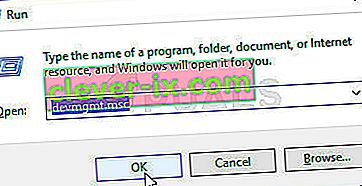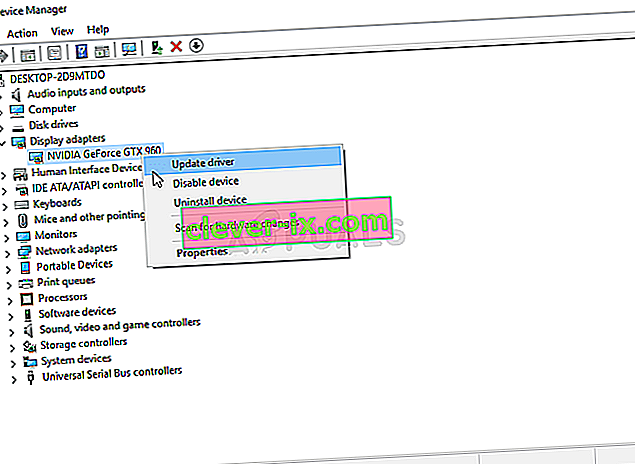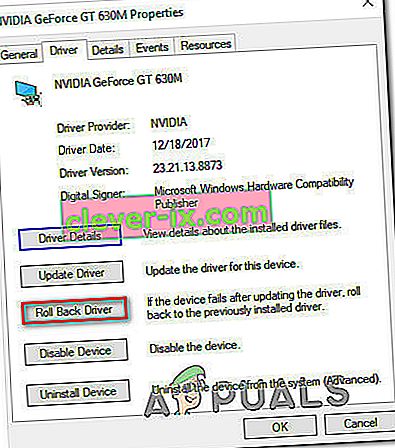Nogle Windows-brugere får Apex Legends Engine Error 0x887a0006, når de prøver at starte spillet. Dette problem rapporteres at forekomme med flere Windows-versioner, men det signaliseres typisk med NVIDIA GPU'er (oftest med GeForce RTX 2080 Ti)

Hvad forårsager Apex Legends 'Engine Error 0x887a0006' problemet?
Vi undersøgte dette særlige problem ved at se på forskellige brugerrapporter og de reparationsstrategier, der almindeligvis anvendes til enten at løse eller omgå denne fejlmeddelelse. Som det viser sig, er der flere potentielle årsager, der kan ende med at udløse denne fejl:
- Origins Launcher har ikke administrative rettigheder - Som det viser sig, kan dette særlige problem også opstå, hvis spillernes launcher (Origins) ikke har administrative rettigheder til at få adgang til alle afhængigheder, der er nødvendige af Apex Legends. I dette tilfælde vil du være i stand til at løse problemet ved at tvinge Origins-launcheren til at åbne med administratoradgang.
- Manglende registreringsnøgle - Fra nu af inkluderer de nyeste Nvidia GPU-drivere ikke en bestemt registreringsnøgle (TdrDeley), der er nødvendig for at spille Apex Legends i en stabil sag, er ikke inkluderet i installationspakken. Heldigvis kan du tilføje registreringsdatabasenøglen manuelt ved at oprette en .reg- nøgle.
- Korrupt spilmappe - Dette særlige problem kan også opstå i de situationer, hvor hovedspilmappen er blevet påvirket af filkorruption. Heldigvis kan du løse de mest beskadigede relaterede problemer ved at bruge Origins til at reparere spillet og kontrollere filens integritet.
- Ustabil beta GPU-driver - Hvis du bruger den nyeste GPU-build eller en beta-version af den, skal du vende tilbage til en tidligere driverversion. Mange berørte brugere har rapporteret, at problemet er løst, efter at de rullede deres driverversion tilbage til en tidligere version. Du kan nemt gøre dette via Enhedshåndtering.
- Ustabil GPU-overclocking-frekvens - Hvis du kører spillet med en overclocked GPU, vil du måske vende tilbage til aktiefrekvensen og se, om problemet stadig opstår. Flere brugere har rapporteret, at problemet ikke længere opstod, efter at de vendte tilbage til lagerfrekvensen.
Hvis du i øjeblikket kæmper for at løse denne særlige fejlmeddelelse, vil denne artikel give dig flere populære fejlfindingsstrategier. Nedenunder finder du en række reparationsstrategier, som brugere, der støder på den nøjagtige fejlmeddelelse, har brugt til at løse problemet.
Hvis du vil være så effektiv som muligt, råder vi dig til at følge dem i den rækkefølge, de præsenteres. En af dem er nødt til at løse problemet i dit særlige scenario.
Metode 1: Lancering af Origins ad administrator
Nogle berørte brugere har rapporteret, at fejlen 0x887a0006 ikke længere opstod, efter at de åbnede Origin (spillets launcher) som administrator. Dette synes at antyde, at problemet kan opstå, hvis spillet ikke har tilstrækkelige tilladelser til at få adgang til alle nødvendige afhængigheder.
For at starte spillet med administratorrettigheder skal du blot højreklikke på den primære eksekverbare Origins og klikke på Kør som administrator . Når Origins er åbnet med administrative rettigheder, skal du starte Apex Legends og se, om du stadig støder på 0x887a0006-fejlen.

Hvis fejlen er løst, kan du tvinge den eksekverbare Origins til at åbne med administrative rettigheder, hver gang du starter den. Dette sparer dig for at skulle gentage processen hver gang du har brug for at starte Apex Legends. Her er hvad du skal gøre:
- Højreklik på Origins.exe, og vælg Egenskaber.
- Inde i Origin Properties skal du gå til fanen Kompatibilitet og sørge for, at feltet tilknyttet Kør dette program som administrator (under Indstillinger).
- Klik på Anvend for at gemme ændringerne.

Metode 2: Ændring af registreringsdatabasen
Som det viser sig, kan denne særlige fejl også skyldes en nyere grafikdriver, der er i konflikt med motoren bag Apex Legends. Hvis du vil undgå at rulle tilbage på din grafikdriver, vil du sandsynligvis være i stand til at omgå problemet ved at justere nogle registreringsdatabasenøgler.
Her er en hurtig guide til at gøre dette:
- Tryk på Windows-tasten + R for at åbne en dialogboks Kør. Indtast derefter "notesblok", og tryk på Enter for at åbne et nyt notesblokvindue .
- Indtast følgende kode inde i notesblokvinduet, hvis du bruger et 64-bit system:
Windows Registry Editor version 5.00 [HKEY_LOCAL_MACHINE \ SYSTEM \ CurrentControlSet \ Control \ GraphicsDrivers] "TdrDelay" = hex (b): 08,00,00,00,00,00,00,00
Hvis du bruger et 32-bit system, skal du bruge denne kode i stedet:
Windows Registry Editor version 5.00 [HKEY_LOCAL_MACHINE \ SYSTEM \ CurrentControlSet \ Control \ GraphicsDrivers] "TdrDelay" = dword: 00000008
- Når koden er indsat, skal du gå til Filer og klikke på Gem som .
- Navngiv det, hvad du vil, men sørg for, at det har .reg- udvidelsen, før du klikker på Gem.
- Luk Notesblok, og dobbeltklik derefter på den nyoprettede .reg-fil.
- Når du bliver bedt om at bekræfte, om du vil fortsætte, skal du klikke på Ja og vente på, at de nye taster og værdier tilføjes.
- Når processen er afsluttet, skal du genstarte din computer og starte Apex Legends ved næste opstart. Du bør ikke længere støde på 0x887a0006- fejlen.

Hvis du stadig ser den samme fejlmeddelelse, når du prøver at starte spillet, skal du gå ned til næste metode nedenfor.
Hvis du ønsker at fortryde de tilføjede registreringsdatabasenøgler og værdi med .reg-filen, vi oprettede ovenfor, skal du følge nedenstående trin:
- Tryk på Windows-tasten + R for at åbne en dialogboks Kør . Indtast derefter “regedit”, og tryk på Enter for at åbne Registreringseditor . Når UAC (User Account Control) bliver bedt om det , skal du klikke på Ja for at give administrative rettigheder.
- Brug den venstre rude til at navigere til følgende placering:
Computer \ HKEY_LOCAL_MACHINE \ SYSTEM \ CurrentControlSet \ Control \ GraphicsDrivers
- Når du er der, skal du gå over til højre rude, højreklikke på TdrDelay og vælge at slette for at slippe af med nøglen.
- Genstart computeren for at håndhæve ændringerne.
Metode 3: Reparation af spillet i oprindelse
Nogle berørte brugere har rapporteret, at problemet er løst, efter at de har repareret Apex Legends-spillet fra Origins-grænsefladen. Dette antyder, at problemet også kan være forårsaget af en korruption af en filfil. Heldigvis synes Origin-launcheren at være udstyret til automatisk at løse problemet.
Her er en hurtig guide til at tvinge Origins-launcheren til at scanne og rette problemer med Apex Legends-filkorruption:
- Åbn Origins-launcheren, og gå til Mit spilbibliotek .
- Højreklik på Apex Legends launcher, og klik på Repair.
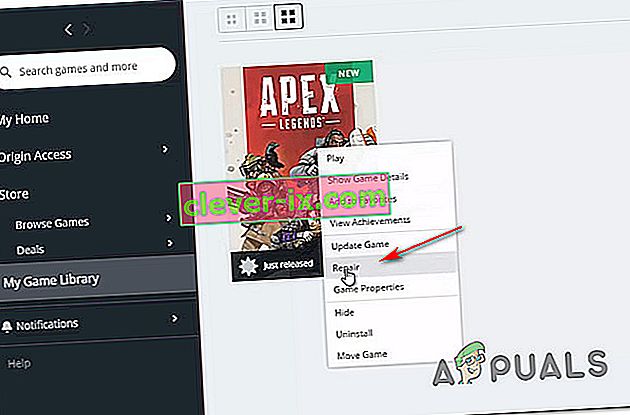
- Vent, indtil launcheren verificerer spilfilerne og erstatter den beskadigede med nye kopier. Naturligvis skal du have en stabil internetforbindelse for at denne proces skal lykkes.
- Når processen er afsluttet, skal du genstarte din computer og starte spillet, når den næste opstart er afsluttet.
Hvis du stadig støder på 0x887a0006- fejlen, når du spiller Apex Legends, skal du gå ned til næste metode nedenfor.
Metode 4: Tilbagevendende GPU-driver til en ældre version
Mange berørte brugere har rapporteret, at de endelig formåede at løse problemet, efter at de rullede deres dedikerede grafikdriver tilbage til den tidligere version. Hvis du støder på problemet med en NVIDIA GPU, er chancerne for at rulle driveren tilbage til version 417.73 eller ældre vil løse problemet og give dig mulighed for at spille spillet uden problemer.
Her er en hurtig guide til at rulle dit GPU-drev tilbage til en ældre version:
- Tryk på Windows-tasten + R for at åbne en dialogboks Kør . Skriv derefter “devmgmt.msc”, og tryk på Enter for at åbne Enhedshåndtering. Når UAC (User Account Control) bliver bedt om det , skal du klikke på Ja for at give administrative rettigheder.
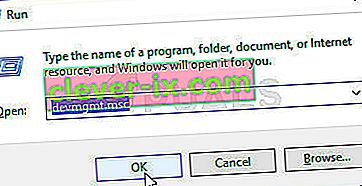
- Inde i Enhedshåndtering skal du udvide rullemenuen, der er knyttet til skærmadaptere. Højreklik derefter på din dedikerede GPU-driver, og vælg Egenskaber.
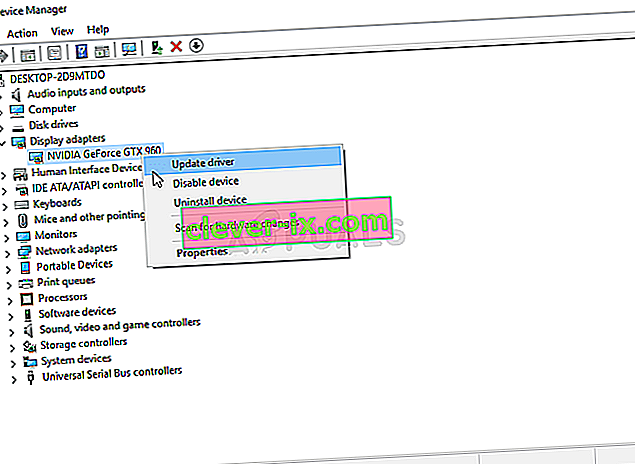
- Inden i skærmbilledet Egenskaber skal du gå til fanen Driver og klikke på Rul tilbage driver .
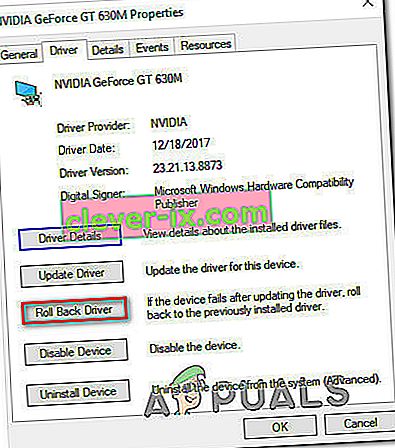
- Ved bekræftelsesprompten skal du vælge en årsag (betyder ikke noget) og klikke på Ja for at starte tilbagevendeprocessen.
- Når GPU-driveren er rullet tilbage, skal du genstarte din computer og se, om fejlen er løst ved næste opstart.
Hvis du stadig støder på 0x887a0006-fejlen, når du spiller Apex Legends, skal du gå ned til næste metode nedenfor.
Metode 5: Gendannelse af GPU til lagerfrekvenser (fjernelse af overclock)
Nogle brugere har rapporteret, at 0x887a0006-fejlen ikke længere opstod efter fjernelse af deres GPU-overclock. Dette er tegn på, at problemet også kan udløses af en ustabil GPU-frekvens.
Selvfølgelig vil trinene til at vende GPU-frekvensen tilbage til standard være forskellige afhængigt af din GPU-model og det værktøj, du bruger. Men chancerne er, at hvis du vidste, hvordan du overklokker, ved du, hvordan du sætter frekvenserne tilbage til standardindstillingen.
Når frekvenserne er vendt tilbage til standardindstillingerne, skal du starte Apex Legends og se, om du stadig støder på fejlmeddelelsen, når du spiller spillet.